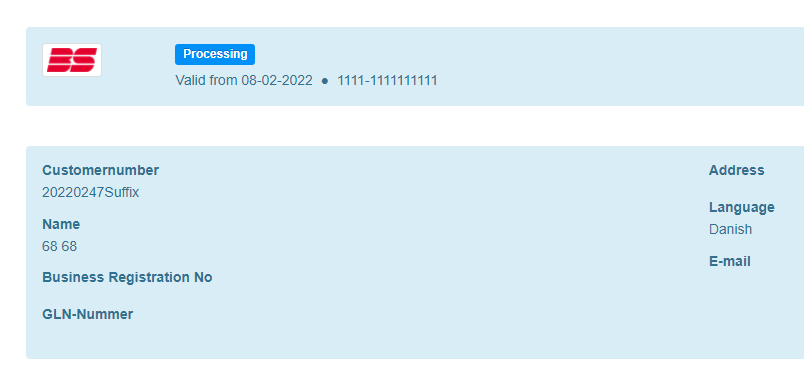FarPay - Betalingsservice
Inhalt des Artikels
Auswirkungen auf den Zeitplan für Betalingsservice
FarPay ist ein dänischer Zahlungsdienstleister mit Sitz in Kopenhagen. Das B2B-Fintech-Unternehmen wurde 2014 gegründet und spezialisierte sich in den Folgejahren auf die Branchen IT & Software und SaaS. Durch die Verbindung von FarPay mit ihrer Buchhaltungslösung können Unternehmen manuelle Prozesse automatisieren und rationalisieren.

In Billwerk+ kann der Betalingsservice über die Integration des Zahlungsdienstleisters FarPay als Zahlungsmethode angeboten werden.
Note
Was ist Betalingsservice?
Das Lastschriftverfahren Betalingsservice wird von etwa 90 % der Menschen in Dänemark genutzt. Es handelt sich um ein System für automatische Zahlungen, bei dem die erste Zahlung manuell erfolgt und der Empfänger die nachfolgenden Zahlungen für eine automatische Zahlung am Fälligkeitstag einrichtet. Die automatische Zahlung erfolgt so lange, bis die Zahlungsvereinbarung gekündigt wird.
Der Vorteil von Betalingsservice besteht darin, dass der Empfänger die Rechnungen nicht selbst bezahlen muss und keine Mahnungen verschickt werden, da alle Rechnungen automatisch und pünktlich bezahlt werden. Die Kunden erhalten monatlich eine Zahlungsübersicht – typischerweise in E-Books oder im Online-Banking –, in der sie sehen kann, was sie wann bezahlt haben.
Diese Zahlungslösung ist vor allem dann von Vorteil, wenn Sie viele Privatkunden haben, kann aber auch für B2B-Kunden genutzt werden.
Note
Wichtig
Bitte beachten Sie, bevor Sie mit der Implementierung von SubscriptionJS auf Ihrer Anmeldeseite beginnen, dass die ProcessPaymentData-Methode von diesem PSP nur für die Zahlungsmethode Betalingsservice unterstützt wird.
Einrichtung der Integration
Note
Bitte beachten Sie:
Wenn Sie noch kein FarPay-Kunde sind, verwenden Sie bitte dieses Formular um sich mit dem FarPay-Kundendienst in Verbindung zu setzen.
Sobald Sie Kunde sind und Ihre Zugangsdaten für das Kundenportal erhalten haben, können Sie diesen Schritten folgen.
Melden Sie sich im FarPay Portal an.
Navigieren Sie zu Settings (Einstellungen) und scrollen Sie bis zu API access (API Zugang).
Kopieren Sie den bereits erstellen API Schlüssel oder klicken Sie auf Generate (Generieren) um einen Neuen zu erstellen.
In einer neuen Registerkarte Ihres Browsers:
Öffnen Sie Billwerk+.
Klicken Sie auf Ihr Profil in der oberen rechten Ecke.
Dann klicken Sie auf Einstellungen.
In der linken Navigationsleiste, klicken Sie auf Zahlungseinstellungen.
In der Liste der White Label Anbieter , scroll Sie bitte zu FarPay.
Klicken Sie auf das Bearbeiten Symbol am Ende der Zeile.
Die Seite Einstellungen FarPay öffnet sich.
Geben Sie den API-Schlüssel vom FarPay-Portal in das Feld ein.
Kopieren Sie die Server-Kommunikations-URL aus der blauen Box.
Klicken Sie auf Speichern.
Kontaktieren Sie den FarPay Kundenservice per E-Mail unter support@farpay.dk.
Bitte senden Sie ihnen die folgende Nachricht (auf Englisch):
We would like to set up the integration between FarPay and Billwerk. In order to establish the connection, we would need to configure JSON notifications using a Server communication URL. Here is the one we just generated in Billwerk: (Bitte geben Sie hier die Server-Kommunikations-URL aus Schritt 12 an).
Der FarPay-Support wird dann die Einrichtung abschließen.
Note
Sie haben soeben die Verbindung zwischen FarPay und billwerk+ hergestellt.
Betalingsservice CheckOut
Sobald Sie FarPay in Billwerk integriert haben, können Ihre Kunden die neue Zahlungsmethode nutzen.
Sie werden zum Betalingsservice-Zahlungsfenster weitergeleitet:
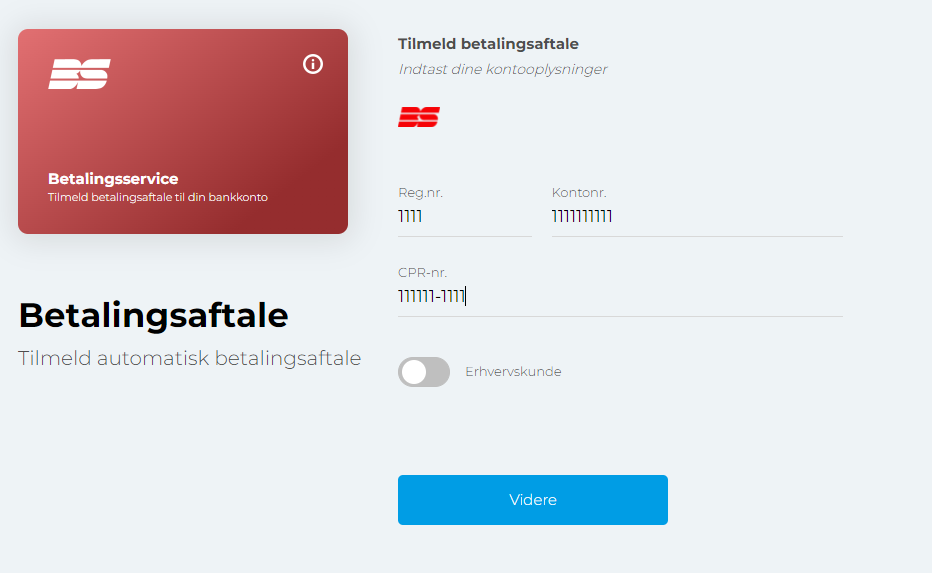
Hier müssen Ihre Kunden folgende Daten ausfüllen:
Reg. number (Registrierungsnummer)
Account number (Kontonummer)
CPR Number for customers (CPR-Nummer für Privatkunden)
CVR for companies (CVR für Geschäftskunden)
Note
Schalten Sie den Kippschalter Erhvervskunde um den Modus von Privat- auf Geschäftskunden zu ändern.
Auswirkungen auf den Zeitplan für Betalingsservice
Hier sind einige Angaben zum Zeitplan, die Ihre Zahlungsprozesse beeinflussen können. Für die Übermittlung der Zahlungsinformationen an Betalingsservice gibt es eine feste monatliche Routine. Es gibt feste Zeiten, die Sie beim Einzug einhalten müssen.
Austausch von Lastschriftdateien zwischen Betalingsservice-Nutzern und Nets: Montag bis Freitag, außer an Feiertagen.
Frist für die Übermittlung der Dateien an Betalingsservice: 9:00 Uhr (MEZ) sechs Bankarbeitstage vor dem Ende des Monats, der dem Monat vorausgeht, in dem Sie die Zahlung vornehmen möchten.
Beispiel: Sie müssen eine Zahlung im August einziehen. Die Zahlung sollte spätestens 6 Arbeitstage vor Ende des Monats Juli bei Nets eingereicht werden.
Diese Abbildung zeigt Ihnen den monatlichen Zyklus in Betalingsservice:
Testdaten für Betalingsservice
FarPay verarbeitet alle Daten, die dem folgenden Muster entsprechen:
Reg.N° | 4 Ziffern |
Account N° | Beliebige 7–10 Ziffern |
CPR-N° | 01XXXX-XXXX |
ExternalID als Kundennummer
Im Zusammenhang mit FarPay schlagen wir vor, die ExternalID aus dem Vertrag in Nummernkreisen zu verwenden. Diese ID kann verwendet werden, um eine ID an FarPay zu senden, die sich auf einen Kunden und einen Vertrag in Billwerk bezieht, anstatt eine zufällige Zahlenfolge zu verwenden.
Voraussetzungen
Erinnerung: In Einstellungen > Nummernkreise können Sie die Benennung von Rechnungen, Gutschriften und Mahnungen individuell anpassen.
Bitte wählen Sie Contract als Art um die External ID zu verwenden und Präfixe, Suffixe usw. hinzuzufügen, um die Reihenfolge an Ihre geschäftlichen Anforderungen anzupassen.
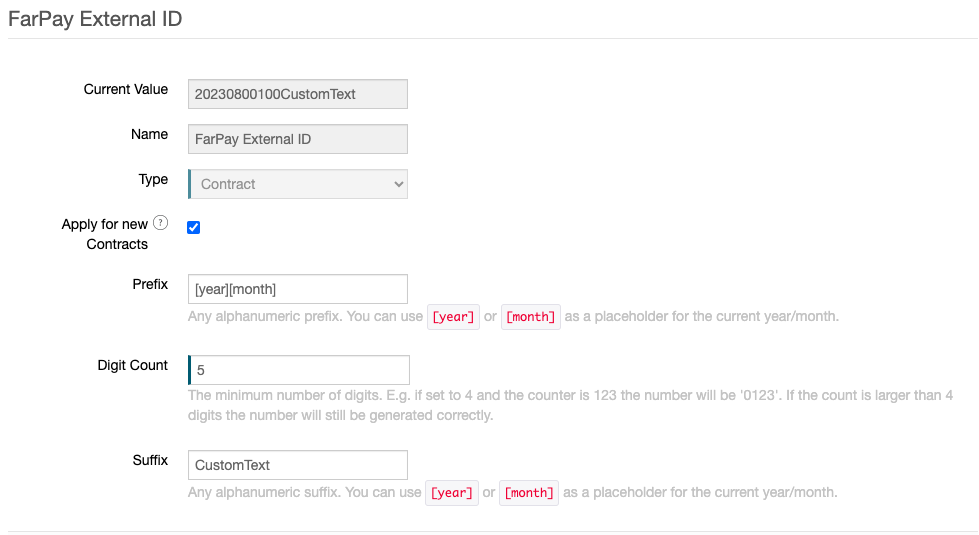
Note
Bitte beachten Sie: Die Kunden ID wird auf dem Kontoauszug von Betalingsservice auch als "Kundenr." bezeichnet.
Wenden Sie sich an unseren Kundenservice
Wenn Sie den Nummernkreis und die Integration mit FarPay eingerichtet haben, muss unser Team eingreifen, um Ihre Einstellungen zu übernehmen. Bitte kontaktieren Sie unseren Kundenservice per E-Mail unter support@billwerk.com.
Caution
Diese Intervention des Supports muss jedes Mal durchgeführt werden, wenn Sie:
Eine neuen Nummernkreis erstellen.
Einen Nummernkreis löschen.
Es ist nicht notwendig, wenn Sie:
Den API-Schlüssel in den FarPay-Einstellungen ändern.
Einen bereits vorhandenen Nummernkreis (Präfix/Suffix/Zählerstellen) bearbeiten).
In diesen beiden Fällen werden alle Änderungen automatisch übernommen.
Ergebnis
Nach der Anmeldung im FarPay-Portal können Sie sehen, dass die externe ID im Feld Customernumber (Kundennummer):